怎么将Win10中秒表固定到开始菜单?将秒表固定到win10开始菜单的方法
更新日期:2024-03-21 19:34:47
来源:网友投稿
手机扫码继续观看

最近,有位win10系统用户反映自己经常会使用到秒表应用,因此想把它固定在开始菜单中方便下次开启。那么,这该如何操作呢?接下来,小编就向大家分享将win10中秒表固定到开始菜单的具体方法。
具体方法:
1.首先,需要在win10系统中打开提醒和时钟选项,然后在打开的窗口中,选择秒表这一项。
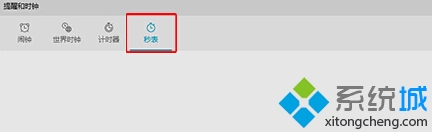
2.选中秒表这一项之后,点击右下角的更多选项,然后在弹出来的菜单中,就可以看到固定到开始菜单这个选项了,直接单击这个选项就可以了。
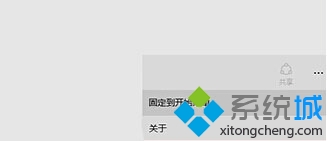
完成以上设置,win10中的秒表就被固定到开始菜单了,随便电脑的普及,秒表的功能也越发的被大家所重视起来,以后单击win10系统的开始菜单就可以找到它了。
以上就是小编带来的将win10中秒表应用固定到开始菜单的方法介绍了。有需要的用户,不妨按照系统小编的方法操作看看吧!
相关推荐:
该文章是否有帮助到您?
常见问题
- monterey12.1正式版无法检测更新详情0次
- zui13更新计划详细介绍0次
- 优麒麟u盘安装详细教程0次
- 优麒麟和银河麒麟区别详细介绍0次
- monterey屏幕镜像使用教程0次
- monterey关闭sip教程0次
- 优麒麟操作系统详细评测0次
- monterey支持多设备互动吗详情0次
- 优麒麟中文设置教程0次
- monterey和bigsur区别详细介绍0次
系统下载排行
周
月
其他人正在下载
更多
安卓下载
更多
手机上观看
![]() 扫码手机上观看
扫码手机上观看
下一个:
U盘重装视频











